爱普生(Epson)作为打印机行业的领导者之一,以其高品质、可靠性和创新性著称。爱普生1600K系列打印机是其经典的点阵打印机之一,专为高负荷的办公环境设计。该系列打印机以其卓越的打印速度、耐用性和低维护成本而闻名,非常适合需要大量打印任务的企业和机构。具体来说,爱普生1600K系列通过优化的打印头技术和高质量的色带,能够实现清晰、精准的打印效果。其打印速度可以达到每秒钟200个字符,显著提高了工作效率。此外,1600K系列还支持多种纸张类型和尺寸,满足不同打印需求。不仅如此,爱普生1600K系列打印机具有强大的连接功能,兼容多种操作系统和网络协议,使其能够轻松集成到现有的IT环境中。用户可以通过USB、并口或网络接口进行连接,确保打印任务的顺利进行。无论是银行、保险公司,还是物流企业,爱普生1600K系列打印机都能提供稳定、可靠的打印解决方案,是各行业用户的理想选择。
快速连接(推荐)
1.点击下载免费安装包;

2.点击“打印机连接”自动搜索打印机,等待搜索完成点击连接设备即可完成连接
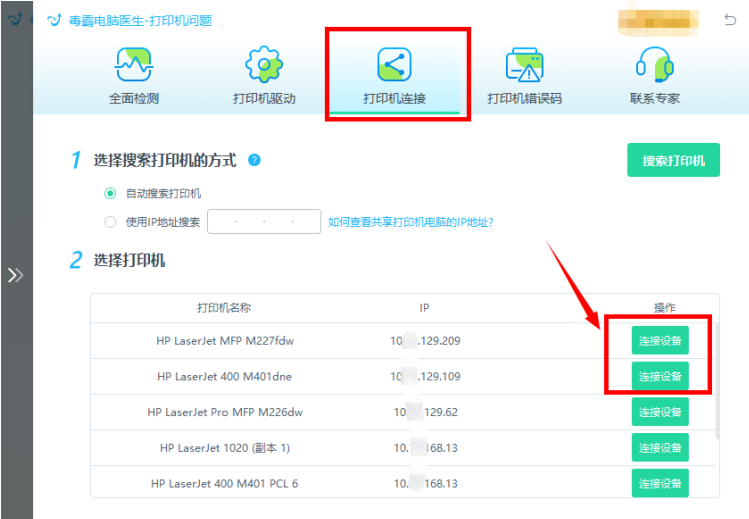
如果修复后还有问题,可以点击“联系专家”,由资深电脑问题专家“一对一”解决各类打印机故障问题。
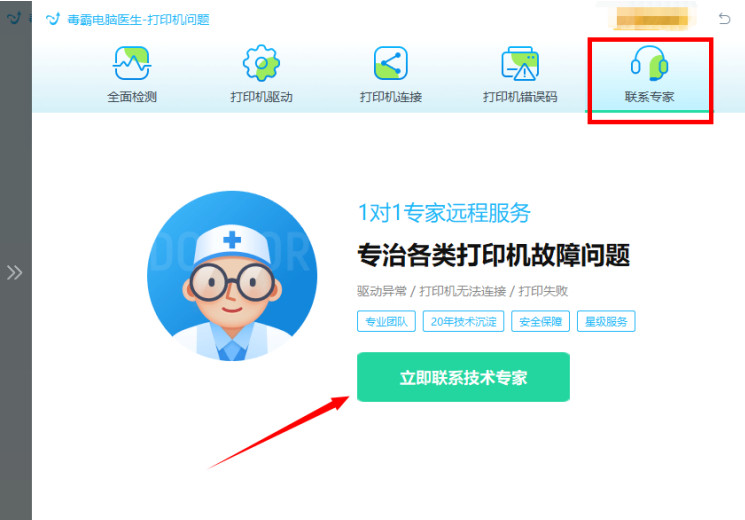
爱普生1600K打印机连接教程
步骤 1: 硬件连接
将打印机电源线插入电源插座,并按下电源按钮开启打印机。使用USB数据线将打印机连接到电脑的USB端口。如果是通过网络连接,请确保打印机和电脑连接在同一个网络。
步骤 2: 安装驱动程序
访问爱普生官网,找到爱普生1600K打印机的驱动下载页面。下载适用于您操作系统的最新驱动程序。双击下载的驱动程序安装包,按照屏幕提示进行安装。
注意:在安装驱动程序时,请确保打印机已连接并开启。如果安装过程中提示重新启动电脑,请按照提示操作。
步骤 3: 添加打印机
打开“控制面板”。点击“设备和打印机”。点击“添加打印机”。选择“添加本地打印机”或“网络打印机”,根据实际情况进行选择。如果选择“添加本地打印机”,请选择正确的端口(通常为USB001);如果选择“网络打印机”,请确保输入正确的IP地址或网络路径。选择“从磁盘安装驱动程序”并浏览到之前下载并解压的驱动程序文件夹,选择正确的驱动程序文件进行安装。完成后,选择打印机型号,并按照提示完成添加打印机的步骤。
步骤 4: 测试打印
在“设备和打印机”中找到刚刚添加的爱普生1600K打印机,右键点击选择“打印测试页”。确认打印机正常工作,能顺利打印出测试页。
注意: 如果打印机无法打印,请检查数据线连接是否牢固,驱动程序是否正确安装,并确保打印机处于在线状态。
常见问题及解决方法
打印机显示脱机状态:检查打印机电源是否打开,数据线连接是否正常。在“设备和打印机”中右键点击打印机图标,选择“查看打印机属性”,确保打印机设置为默认打印机。点击“打印机”,确保取消“脱机使用打印机”选项。
无法安装驱动程序:确保下载的驱动程序与操作系统版本匹配。尝试以管理员身份运行驱动程序安装文件。如果仍然无法安装,尝试使用Windows更新来自动查找并安装驱动程序。
爱普生1600k打印机连接方法
要连接爱普生1600k打印机,首先安装驱动程序,连接打印机与电脑,再进入打印机设置进行配置。如果担心安全问题,建议使用金山毒霸进行全面保护。








